Легко игнорировать кейлоггеры и риски, которые они представляют, но будьте осторожны: эти вредоносные программы могут подвергнуть вас серьезной опасности. От кражи номеров кредитных карт или паролей до проникновения в ваши самые сокровенные данные — ни один компьютер не застрахован. К счастью, есть несколько способов обнаружить кейлоггеры и удалить их с вашего устройства.
Если вы подозреваете, что ваш компьютер заражен кейлоггером, важно немедленно принять меры. Итак, как найти кейлоггеры в вашей системе и удалить их?
Что такое кейлоггеры и как они работают?
Кейлоггеры — это разновидность шпионского ПО., то есть вредоносные программы, которые могут быть установлены на устройство без ведома пользователя. После входа они записывают каждое нажатие клавиши пользователем и отправляют эти данные злоумышленнику или третьему лицу. Кейлоггеры обычно используются для сбора конфиденциальных данных, таких как пароли, номера кредитных карт и другая личная информация.
Чтобы обнаружить кейлоггер, вам сначала нужно знать о различных типах кейлоггеров и о том, как они работают. Существует два основных типа кейлоггеров: аппаратные и программные.
Аппаратные кейлоггеры устанавливаются непосредственно на устройство, а программные — в операционную систему.
Первые работают, записывая нажатия клавиш непосредственно с клавиатуры. К сожалению, этот тип кейлоггера гораздо сложнее обнаружить, поскольку его не нужно устанавливать в операционной системе.
С другой стороны, программные кейлоггеры устанавливаются в операционной системе. Они работают, отслеживая и записывая нажатия клавиш во всех приложениях, включая веб-браузеры. Этот тип кейлоггера гораздо легче обнаружить, поскольку он должен быть установлен в системе.
Каковы признаки атаки кейлоггера?
Есть несколько признаков атаки кейлоггера на вашу систему. Вот наиболее распространенные из них:
- Вы можете заметить, что ваш компьютер работает необычно медленно или нестабильно. Обычно это признак вредоносного ПО работает в фоновом режиме.
- Вы также можете обнаружить, что ваша клавиатура печатает неправильные символы или клавиши не работают должным образом.
- Еще один признак — если вы заметили какое-либо странное программное обеспечение, установленное на вашем устройстве, которое вы не помните, скачивали.
- Вы также можете получать подозрительные всплывающие окна на своем экране, которые вы не узнаете.
- Вы можете заметить, что доступ к вашим онлайн-аккаунтам был осуществлен без вашего ведома, что может быть признаком клавиатурных шпионов или другой компрометации.
Как обнаружить кейлоггеры
Теперь, когда вы знаете признаки атаки клавиатурного шпиона и на что способны клавиатурные шпионы, давайте посмотрим, как обнаружить их в вашей системе.
Проверьте свою систему на наличие подозрительных программ
Первым шагом в обнаружении кейлоггера является проверка вашей системы на наличие любых подозрительных программ или приложений, которые потенциально могут быть вредоносными. Внимательно посмотрите на недавно установленное программное обеспечение, расширения браузера и виджеты рабочего стола, так как это обычные места, где кейлоггеры прячутся.
Запустите сканирование на наличие вредоносных программ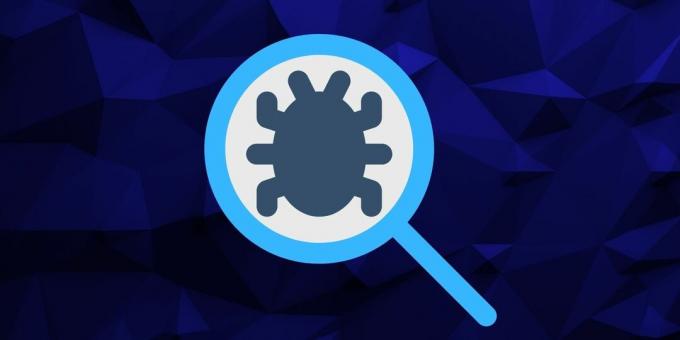
Следующим шагом является запуск сканирования на наличие вредоносных программ в вашей системе. Это поможет вам определить любые вредоносные программы или файлы, которые могут быть кейлоггерами или иметь к ним отношение. В Интернете доступно множество бесплатных антивирусных и антивредоносных инструментов, поэтому убедитесь, что вы выберите один с хорошими отзывами и обновленными определениями вирусов.
Мониторинг сетевой активности
Если вы подозреваете, что в вашей системе установлен кейлоггер, вам также следует следить за вашей сетевой активностью. Поскольку кейлоггер собирает и отправляет нажатия клавиш своему разработчику, он генерирует сетевой трафик, который можно отслеживать. Ищите любые подозрительные входящие или исходящие соединения, которые потенциально могут быть связаны с кейлоггером. Используйте брандмауэр или средство мониторинга для проверки подозрительной активности.
Проверьте настройки вашего веб-браузера
Наконец, вам также следует проверить настройки веб-браузера на наличие подозрительных изменений. Кейлоггеры часто вмешиваются в настройки браузера, чтобы перехватывать нажатия клавиш, поэтому внимательно изучите все настройки и убедитесь, что они не были изменены или изменены без вашего ведома.
Как избавиться от кейлоггера
После того, как вы определили кейлоггер в своей системе, пришло время его удалить. Вот разные способы сделать это.
Самый эффективный способ удалить кейлоггер — использовать инструмент для защиты от вредоносных программ. Запустите полное сканирование вашей системы и следуйте инструкциям программы, чтобы удалить все найденные вредоносные файлы. Вы также можете использовать специальную антишпионскую программу для более точного обнаружения клавиатурных шпионов.
Удаление подозрительных программ
Если вы обнаружите какие-либо подозрительные программы, установленные в вашей системе, немедленно удалите их. Вы можете сделать это в Windows, зайдя в панель управления и следуя инструкциям для удаление программы.
Вот как это сделать.
- В строке поиска Windows введите «Панель управления» и щелкните ее значок для запуска.
- Найдите раздел «Программы» и нажмите кнопку Удалить программу вариант под ним.
- Найдите любые подозрительные программы, установленные в вашей системе, затем щелкните их правой кнопкой мыши и выберите Удалить.
- Следуйте инструкциям на экране, чтобы полностью удалить программу.
Удалив все подозрительные программы, убедитесь, что вы перезагрузите вашу систему и повторно запустите сканирование вредоносных программ, чтобы еще раз убедиться, что кейлоггер был удален.
Очистить временные файлы
Кейлоггеры также могут хранить вредоносные файлы в папке временных файлов вашей системы. Поэтому всегда полезно очистить все временные файлы с вашего компьютера и убедитесь, что все файлы, связанные с кейлоггером, удалены. Вы можете сделать это с помощью настроек Windows.
- В системе Windows нажмите кнопку «Пуск» и выберите значок «Настройки» в меню «Пуск».
- Выбирать Система настройки.
- На левой панели переключитесь на Хранилище вкладку и выберите Временные файлы справа.
- В следующем окне выберите временные файлы, которые хотите удалить, и нажмите кнопкуУдалить файлы кнопка.
Перезагрузите компьютер
Если вы по-прежнему не можете удалить кейлоггер с помощью вышеуказанных методов, вы можете рассмотреть сброс вашего ПК. Это полностью удалит все данные, хранящиеся в вашей системе, и переустановит новую копию Windows.
Перед сбросом системы важно сделать резервную копию любых важных документов или файлов, так как этот процесс удалит их все. Проблема в том, что вы также можете создавать резервные копии кейлоггера. Убедитесь, что вы выполняете резервное копирование только необходимого.
Это радикальная мера, но иногда необходимо полностью удалить кейлоггер из вашей системы.
Вот как перезагрузить ПК с Windows.
- Запустите меню «Пуск» и нажмите Настройки.
- Нажать на Обновление и безопасность вариант.
- Выберите Восстановление вкладку на левой панели, а затем Начать кнопку справа под разделом «Сбросить этот компьютер».
- На следующем экране выберите Удалить все вариант.
- Следуйте инструкциям на экране, чтобы завершить процесс сброса и удалить все файлы, связанные с кейлоггером, из вашей системы.
После завершения перезагрузки компьютера обязательно повторите полное сканирование на наличие вредоносных программ, чтобы убедиться, что кейлоггер был полностью удален и не осталось никаких следов.
Восстановить настройки браузера по умолчанию
Если вы обнаружили, что кейлоггер изменил настройки вашего браузера без вашего ведома, восстановите их до значений по умолчанию. Это поможет вам убедиться, что любые вредоносные настройки или модификации, выполненные кейлоггером, будут удалены.
Оставайтесь в безопасности от кейлоггеров
Кейлоггеры являются одной из самых распространенных форм шпионского ПО, и их очень трудно обнаружить и удалить. Поэтому важно всегда сохранять бдительность в отношении вашей онлайн-безопасности. Если вы подозреваете, что ваша система могла быть заражена кейлоггером, убедитесь, что вы выполнили надлежащие шаги, чтобы удалить его как можно скорее.
Не забывайте обновлять свою систему, следовать здоровой практике просмотра, запускать регулярное сканирование на наличие вредоносных программ и всегда используйте надежное антивирусное программное обеспечение, чтобы обезопасить себя от любого потенциального шпионского ПО. угрозы.


